알면 핵이득인 수익형 블로그 시작하기
- 부업의 세계/블로그 | 카카오뷰
- 2022. 6. 25.
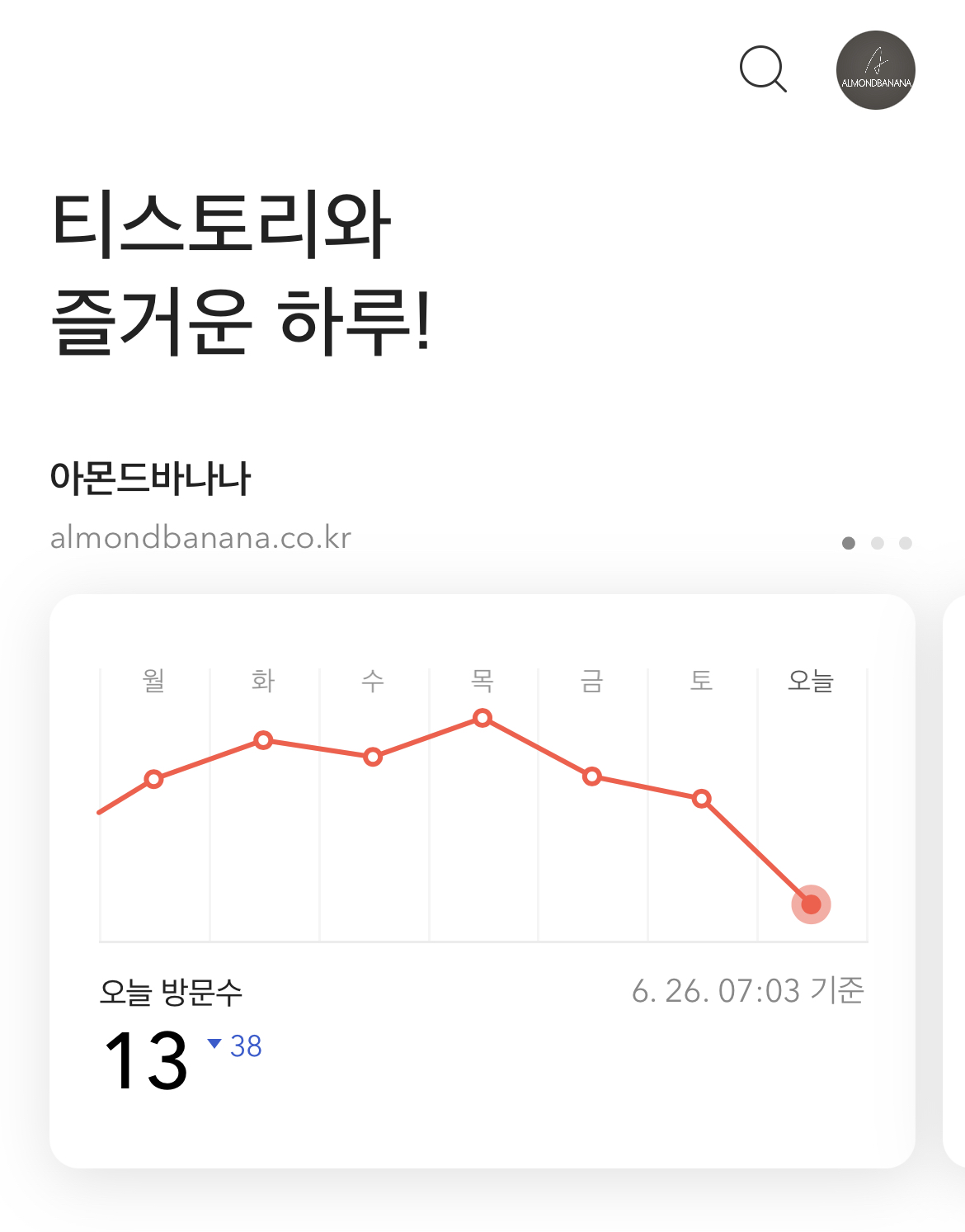
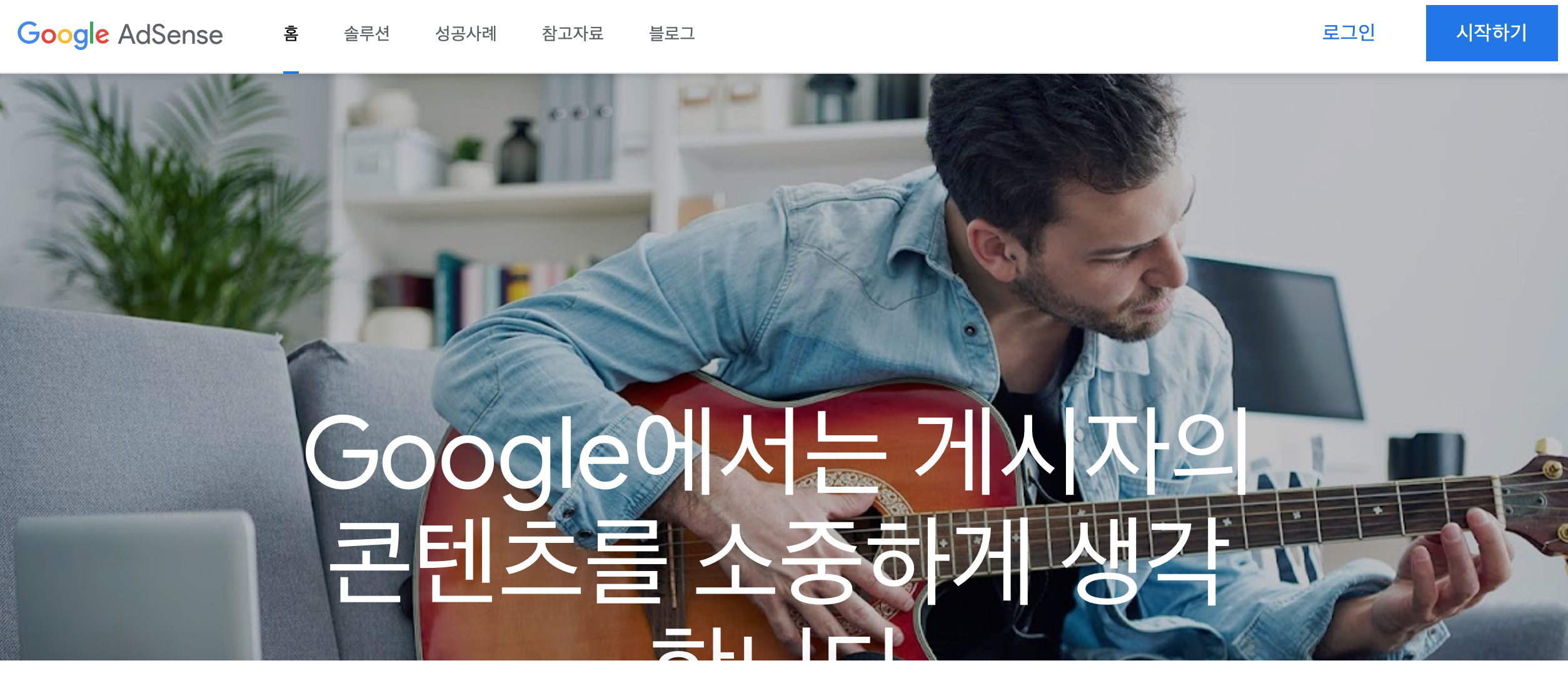
어느 날 홀리듯 구글 애드센스라는 것이 있다는 것을 알게 되었습니다. 우연히 유튜브의 (알 수 없는 알고리즘에 의해) 애드센스라는 것을 알게 되었고, 그동안 꾸준히 열심히만 쓰면 되는 것인 줄 알았던 블로그가 사실은 쓰는 요령과 꿀팁이 있다는 것을 알게 되었죠. 일단 무식하게(?) 쓰기만 하는 것이 아니라 수익이 나오는 블로그를 위한 초반 밑 작업이 필요하다는 정보를 알게 되어서 한 땀 한 땀 작업을 진행했고, 수익형 블로그라는 것의 기록을 해 보려고 합니다.
먼저 블로그는 양대산맥인 네이버 블로그와 티스토리 블로그가 있습니다. 저는 기존에 네이버 블로그를 가지고 있었고 꽤 오랫동안 일상과 추억을 담아왔었는데 네이버 블로그에서 달 수 있는 광고인 에스 포스트의 수익은 그다지 많지 않았어요. 6개월에 치킨 1마리 정도? 기존 네이버 블로그를 활용할 수도 있지만 네이버 블로그에는 구글에서 제공하는 광고인 애드센스를 달 수 없기 때문에 이번에는 티스토리 블로그를 활용하여 세팅해보려고 합니다.
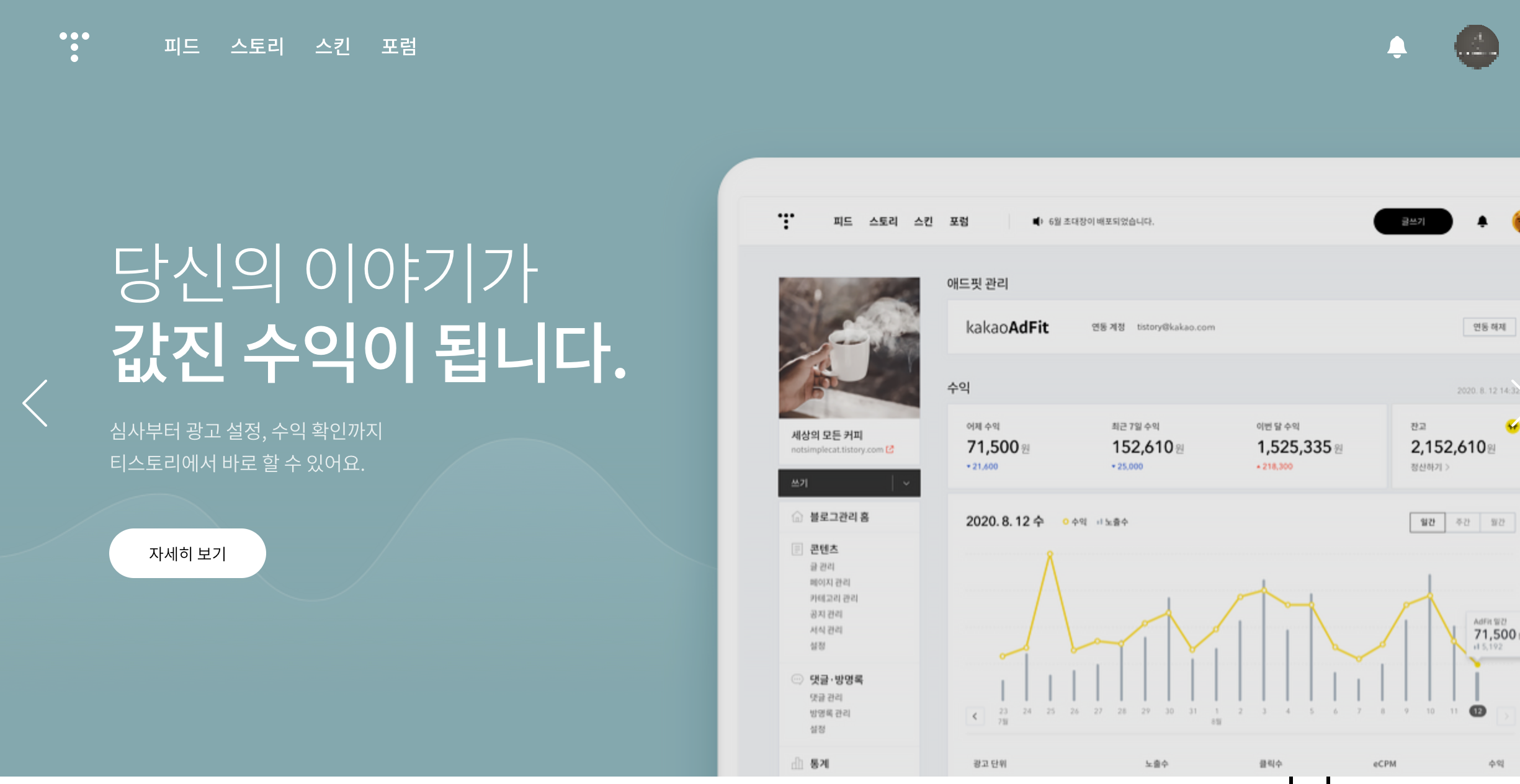
먼저 티스토리 블로그 사이트에 접속합니다. 티스토리는 다음에서 운영하는 블로그라 카카오 계정만 가지고 있으면 카카오톡 로그인으로 로그인이 가능합니다. 카카오 계정을 늘려 블로그의 개수도 늘릴 수 있다고 하는데 일단은 블로그 1개만 열심히 키워보기로 합니다.
애드고시란 무엇인가?
사실 수익형 블로그라는 이름 자체가 애드센스를 달아서 수익을 내기 때문에 붙은 이름입니다. 아주 예전에는 승인 신청만 하면 애드센스가 승인되었다는데, 최근에는 아무래도 하는 사람들이 많아서인지 정말 오래 걸리고 품도 많이 들어 '애드 고시'라고 불린다네요. 글은 꾸준히 2~30개 정도 쓰면 무난하게 통과된다고 하는데, 코로나19로 인하여 검토가 늦어지는 경우도 있다고 합니다. 지금은 코로나19가 조금씩 소강상태에 접어들고 있으니 꾸준히 글을 쓴다면 그래도 금방 승인되지 않을까 싶습니다. 수익형 블로그를 세팅하기 위한 기본 조건은 다음과 같습니다.
1. 티스토리 블로그 이름 or 닉네임을 정합니다.
이때, 메인 주제는 사실 아무거나 정해도 괜찮습니다.
2. 닉네임도 아무거나 정해도 괜찮은데
(단, 키워드만 나열하면 안되겠죠?)
3. 스킨은 처음에는 깔끔한 것을 추천드립니다.
사실상 아무거나 ok
4. 애드고시 승인을 위해서 글은 2~30개,
하루에 2개정도, 예약을 걸어놔도 좋습니다.
수익형 블로그 설정시작!
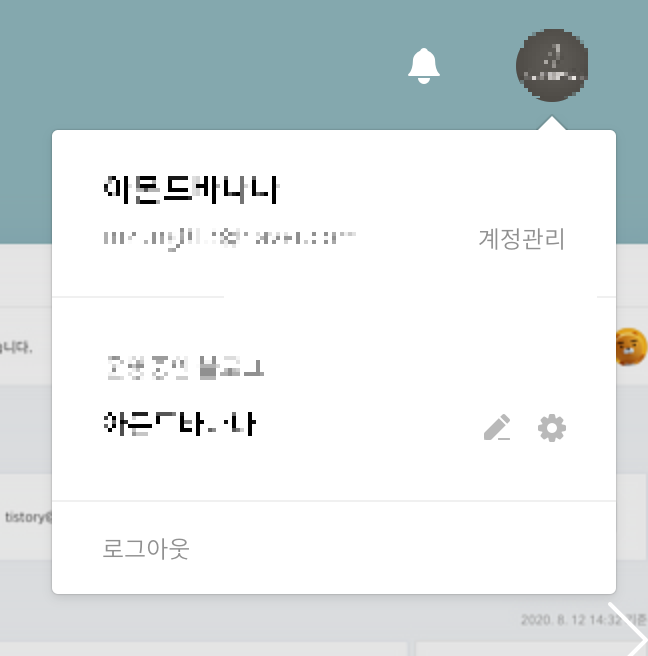
티스토리에 가입하였다면 오른쪽 상단의 본인 아이콘을 눌러줍니다. 운영 중인 블로그의 목록 옆에 톱니바퀴 모양을 눌러주면 설정으로 들어갈 수 있습니다. 설정으로 들어가면 왼쪽 사이드바에서 다양한 메뉴를 선택하여 원하는 대로 설정이 가능합니다. 일단 다음의 순서대로 블로그를 세팅해보도록 하겠습니다.
1. 블로그 설명 써주기:
가급적 길지 않고 내가 다룰 주제가 보이게 써 줍니다.
2. 포스트 주소는 숫자 or 문자로 선택 가능
but 구글은 문자주소를 더 선호한다고 합니다.
3. 한번 설정한 포스트 주소는
가급적 바꾸지 않도록 합니다.
4. 기타설정에서 RSS를 설정합니다.
전체공개/50개로 설정하면 됩니다.

1. 모바일 꾸미기 설정 탭에서는 티스토리 모바일웹
자동연결 '사용합니다'를 선택합니다.
2. 카테고리는 원하는 대로 만들어도 좋지만
처음에는 많이 만들지 않아도 좋습니다.
3. 콘텐츠 설정은 굳이 건들지 않아도 좋지만
다음과 같이 설정해줍니다.
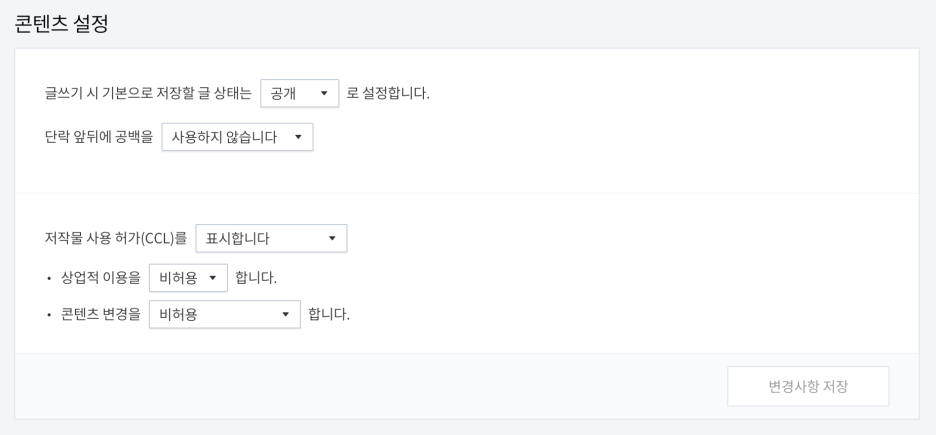
사이트에 등록을 해 봅시다!
네이버 서치 어드바이저
이제 우리의 블로그를 인터넷상에 출생 신고해 보겠습니다. 네이버 서치 어드바이저로 들어갑니다. 네이버 아이디로 로그인되므로 로그인 후, 상단 웹마스터 도구를 클릭합니다.

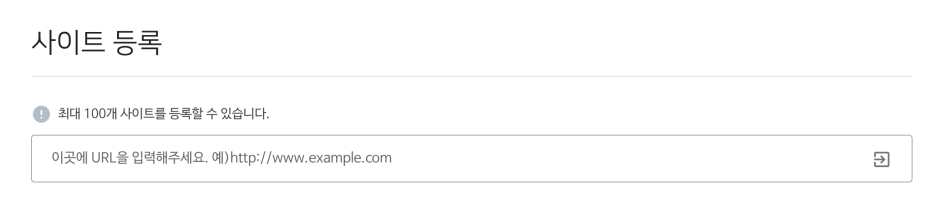
웹마스터 도구를 클릭하여 들어간 후, 사이트 등록에서 본인의 티스토리 블로그 주소를 등록해줍니다.
등록 후 나타나는 HTML 태그를 클릭하여, 링크를 복사해서 본인의 티스토리 블로그에 붙여주어야 하는데요.
일단 복사 후, 티스토리 블로그의 설정으로 다시 들어갑니다.

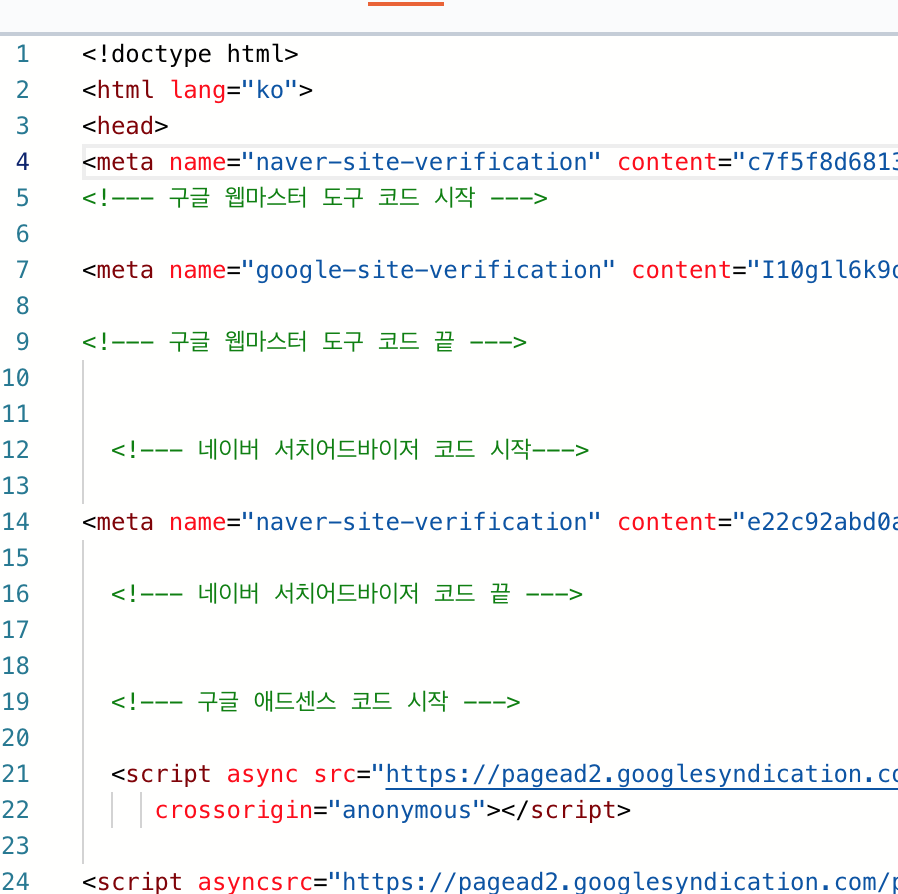
다음의 메시지가 뜬다면 잘 등록되었다는 것입니다.
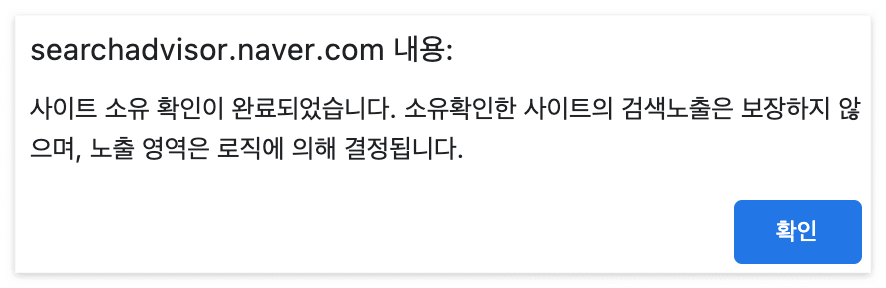
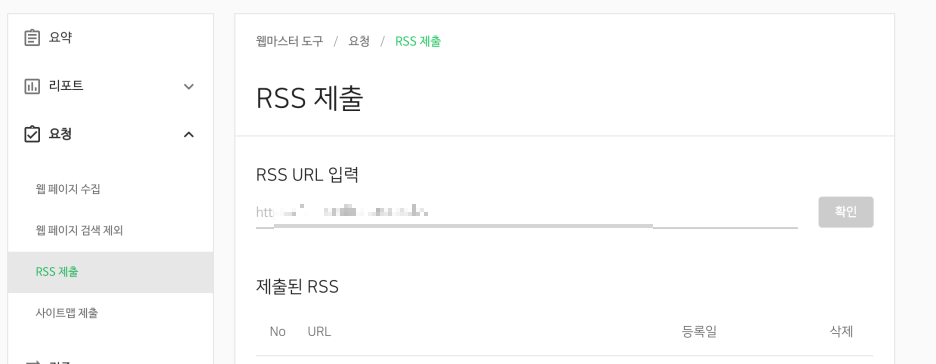
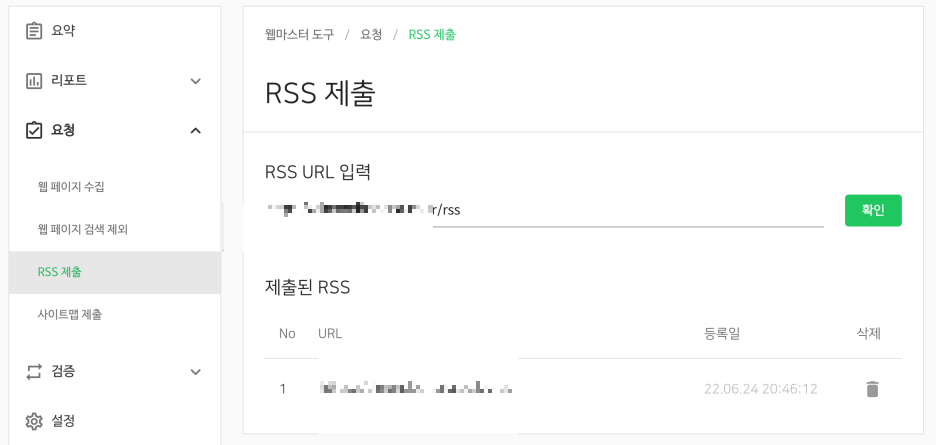
이렇게 되면 RSS는 완료되었습니다.
이제 사이트맵을 제출해보도록 하겠습니다. 마찬가지로 왼쪽 탭에서 '사이트맵 제출' 탭을 선택하여 내 티스토리 블로그 주소 뒤에 sitemap.xml이라고 적어준 후, 확인을 누릅니다.

왼쪽 탭의 '검증'에서 웹페이지 최적화도 해볼게요. 최적화를 확인하면 다음과 같이 여러 항목에서 진단 결과가 나오는데, 상태가 다 초록색 체크로 나온다면 최적화가 완료된 것입니다.

사이트에 등록을 해 봅시다!
구글 서치 콘솔

구글 내에서도 내 사이트가 검색될 수 있도록 등록해보겠습니다. 우선 구글 서치 콘솔을 검색하여 사이트에 접속합니다. 저 같은 경우에는 이미 서치 콘솔을 이용하여 등록이 된 상태이기 때문에 다음과 같은 화면이 나오지만, 처음 로그인하시면 각자의 티스토리 URL을 입력하여 내 블로그를 등록할 수 있습니다. 왼쪽 탭에서 +속성추가 를 클릭하면 블로그를 추가로 등록할 수 있습니다.
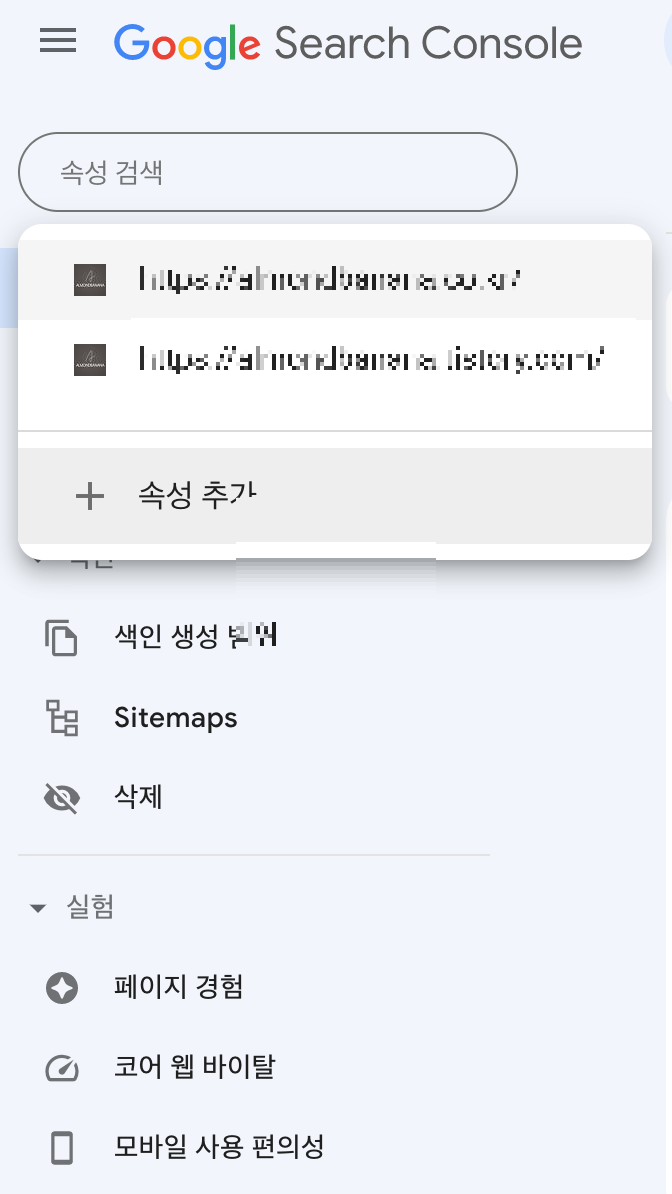
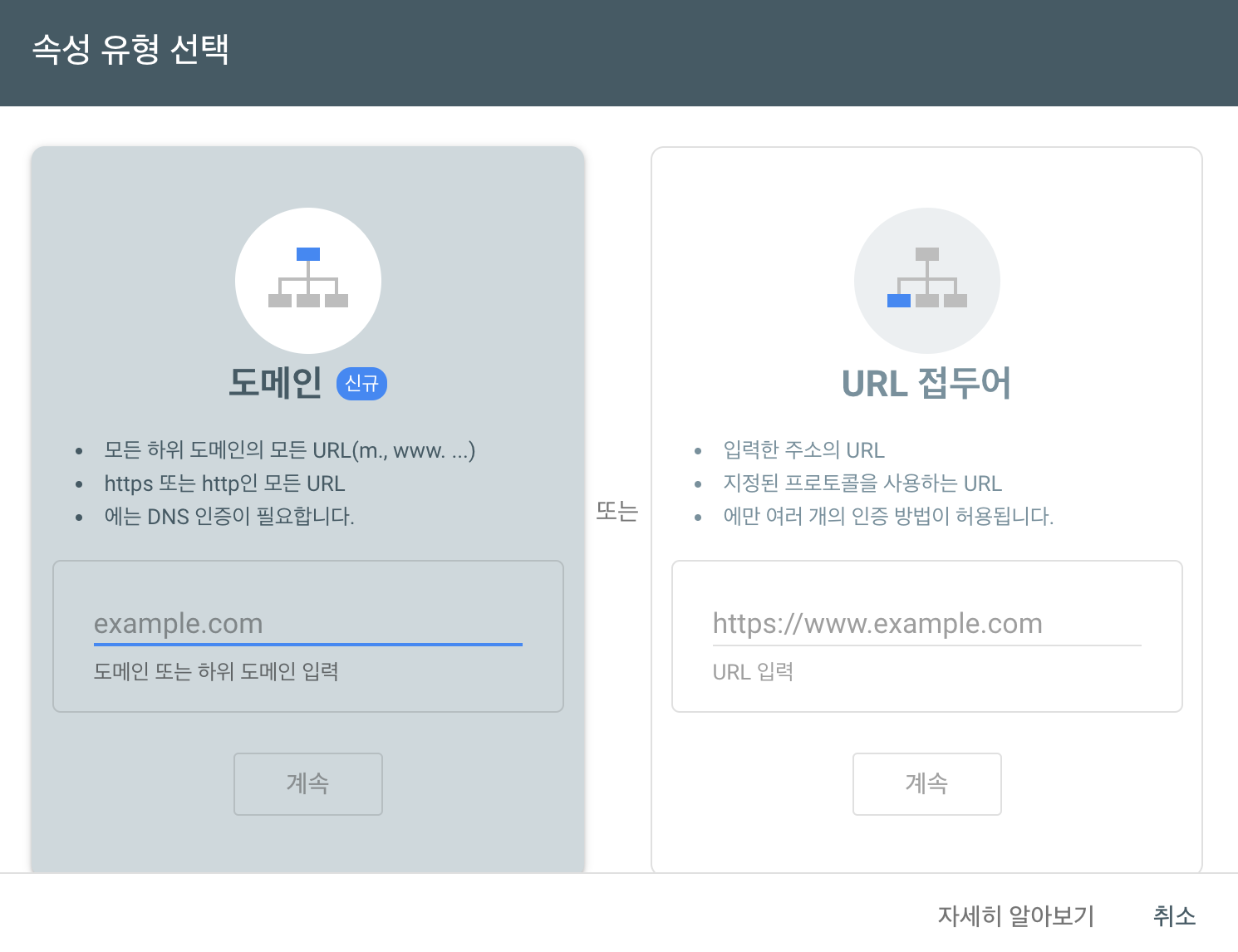
티스토리 블로그의 등록이 완료되었다면 URL접두어를 선택하여 계속한 후, HTML 링크를 복사합니다. 역시 아까와 마찬가지로 티스토리 블로그 관리에 들어가서 html 편집 탭에 들어가서 링크를 붙여 넣기 하시면 티스토리 설정은 완료되었습니다.
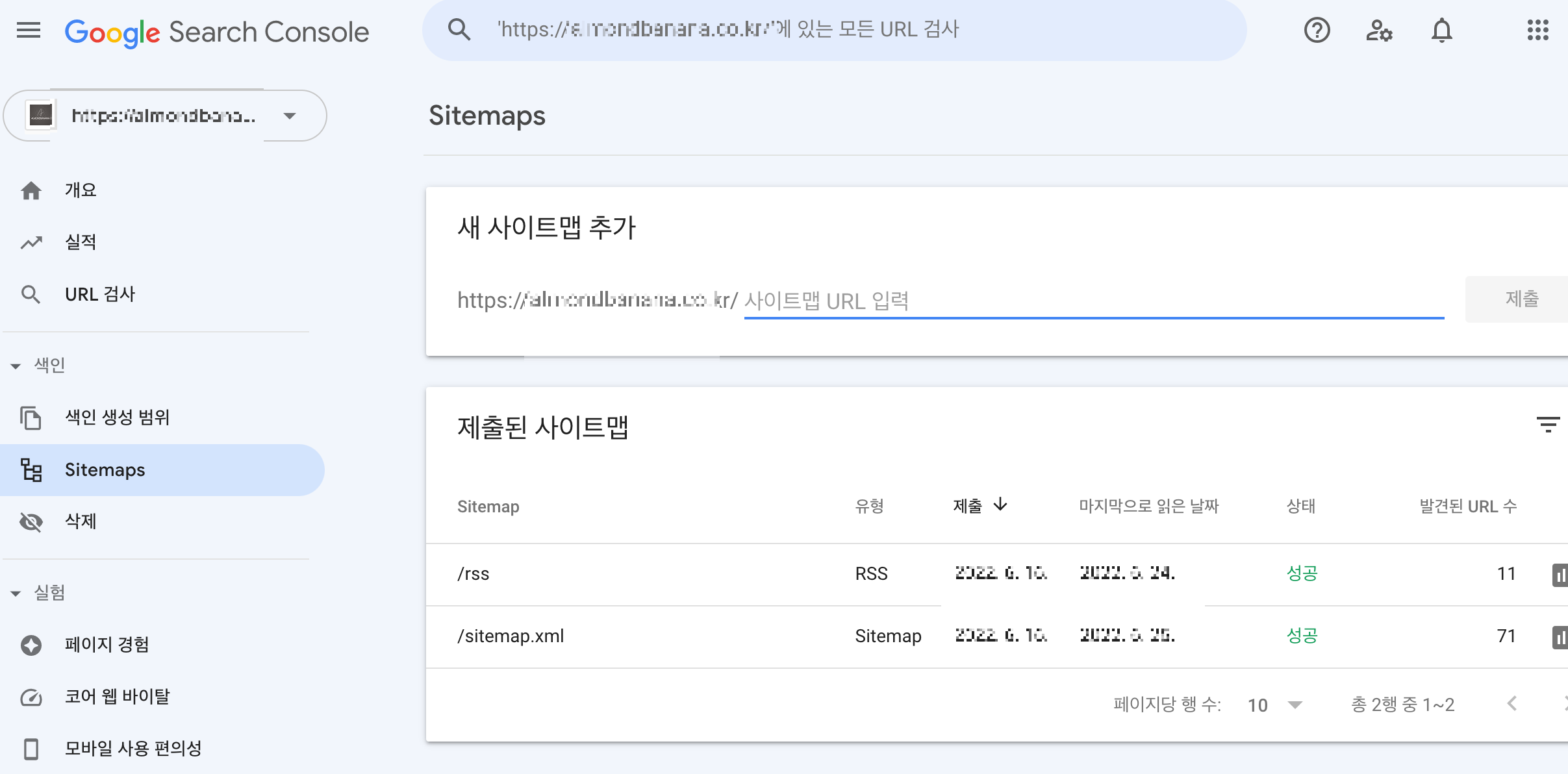
네이버 서치어드바이저와 같은 방법으로 sitemap과 rss를 등록해줍니다. 구글 서치 콘솔의 왼쪽 바에서 sitemaps에 들어가 새 사이트맵 추가에 rss와 sitemap.xml을 입력하여 제출하기 버튼을 누르면 됩니다.
이제 수익형 블로그의 기초 세팅이 완료되었습니다. 앞으로 수익형 블로그를 통해 어떻게 수익을 얻을 수 있을지 지켜봐 주세요.
'부업의 세계 > 블로그 | 카카오뷰' 카테고리의 다른 글
| 멀티플랙스 광고(네이티브광고) 설정하기 (3) | 2022.08.16 |
|---|---|
| 애드센스 한 달간의 수익인증(승인부터 첫 한달간의 수익) (8) | 2022.08.10 |
| 티스토리, 수익글이 되는 주제 찾는 법 (0) | 2022.08.10 |
| 구글이 좋아하는 티스토리 서식 사용하기(SEO최적화) (1) | 2022.08.09 |
| 구글 서치콘솔 색인생성 요청하기 (0) | 2022.06.26 |